Exportieren von Windows-Ereignisprotokollen
Shrnutí: Erfahren Sie, wie Sie Protokolle der Ereignisanzeige unter Windows 11, 10, 8 und 7 exportieren. In diesem Handbuch wird erläutert, wie Sie mithilfe der Ereignisanzeige Protokolle speichern, Systemprotokolle überprüfen und Anwendungsprotokolle anzeigen. Ideal für Fehlerbehebung und Systemdiagnose. ...
Tento článek se vztahuje na
Tento článek se nevztahuje na
Tento článek není vázán na žádný konkrétní produkt.
V tomto článku nejsou uvedeny všechny verze produktu.
Pokyny
Windows-Ereignisprotokolle
- Windows-Ereignisanzeige:
- In Windows 7: Klicken Sie auf Start und geben Sie Folgendes ein:
eventvwr.msc
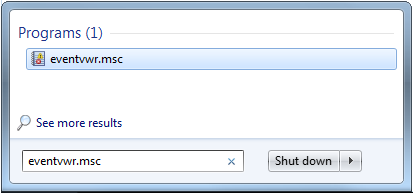
- Windows 11, 10, 8.1 oder 8:
- Drücken Sie die Windows -Taste
- Typ: Ereignisanzeige
- Wählen Sie „Ereignisprotokolle anzeigen“ aus.
- In Windows 7: Klicken Sie auf Start und geben Sie Folgendes ein:
- Wählen Sie den Typ der Protokolle aus, die Sie exportieren müssen:
- Windows 11, 10, 8.1, 8 oder 7:
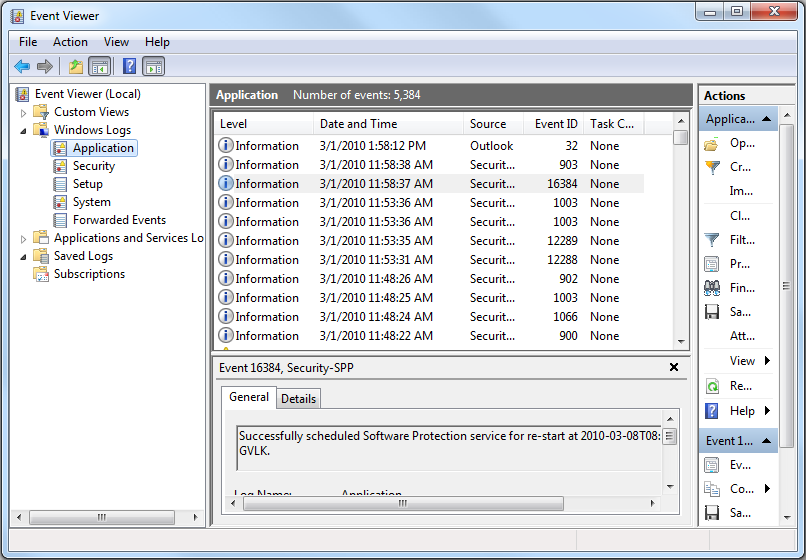
- Windows 11, 10, 8.1, 8 oder 7:
- Speichern Sie das Protokoll:
- Windows 11, 10, 8.1, 8 oder 7: Aktion: >Alle Ereignisse speichern unter...
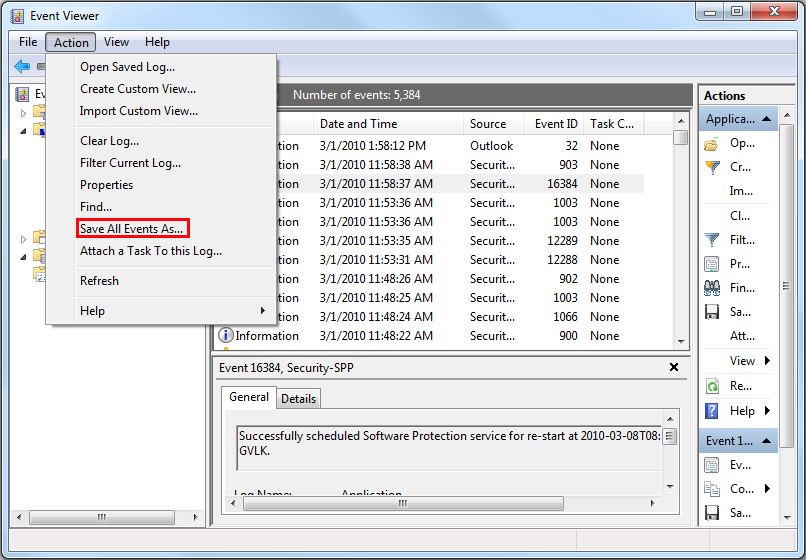
- Windows 11, 10, 8.1, 8 oder 7: Aktion: >Alle Ereignisse speichern unter...
Weitere Informationen finden Sie unter folgendem Link: Anleitung zum Speichern von Ereignisprotokollen
Další informace
Empfohlene Artikel
Hier sind einige empfohlene Artikel zu diesem Thema, die für Sie von Interesse sein könnten.
Vlastnosti článku
Číslo článku: 000124382
Typ článku: How To
Poslední úprava: 24 Oct 2024
Verze: 5
Najděte odpovědi na své otázky od ostatních uživatelů společnosti Dell
Služby podpory
Zkontrolujte, zda se na vaše zařízení vztahují služby podpory.
